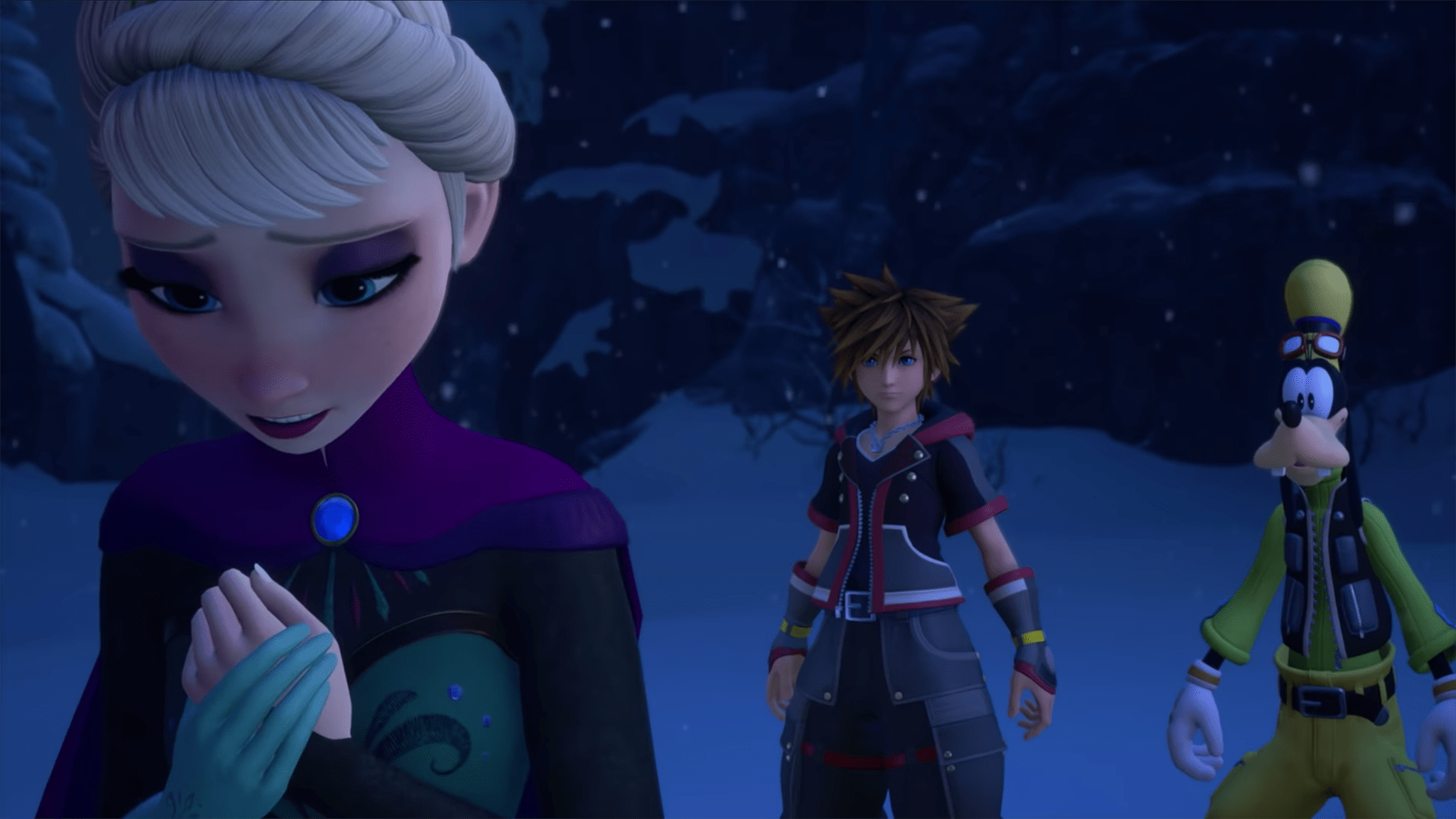L'eccitante piattaforma di streaming Disney+ è un solido concorrente dei servizi di streaming più popolari, tra cui Google TV, Netflix, Amazon e Hulu.

Anche l'uscita di Disney+ ha portato cattive notizie. Non tutti i possessori di smart TV possono scaricare l'app direttamente sui propri dispositivi. Alcune smart TV, come i modelli LG e Samsung, supportano il servizio, ma altre devono aspettare.
Se disponi di una smart TV Sharp, probabilmente avrai bisogno di ulteriore aiuto per lo streaming di contenuti Disney+. Questo articolo fornisce diverse soluzioni quando la tua TV non include l'app Disney+.

Soluzione 1: guarda Disney+ direttamente sulla tua TV Sharp
La maggior parte dei televisori Sharp non è compatibile con Disney+. Ciò significa che hai bisogno di un dispositivo di streaming per guardare i tuoi programmi e film preferiti. Tuttavia, una particolare serie di smart TV Sharp ti consente di guardare direttamente Disney+: il Serie Sharp AQUOS. Questi televisori sono attualmente gli unici modelli Sharp che eseguono il sistema operativo Android TV, consentendoti di scaricare Disney+.
Se possiedi una TV AQUOS, puoi scaricare l'app sulla piattaforma Android TV e trasmettere in streaming.
Poiché la maggior parte delle TV Sharp in uso non sono dispositivi Android, l'opzione alternativa è utilizzare una delle migliori piattaforme di streaming e collegarla alla tua smart TV. Questa opzione offre prestazioni migliori e migliora la tua esperienza complessiva.
Soluzione 2: guardare Disney+ utilizzando piattaforme di streaming
Se desideri collegare la tua smart TV Sharp a uno dei dispositivi di streaming poiché non include Disney+, puoi scegliere qualsiasi cosa da Roku, Chromecast con Google TV e XBOX One a PlayStation 4, Apple TV e Amazon Fire TV Stick .
Se possiedi un dispositivo di streaming, puoi iniziare subito a installare Disney+. In caso contrario, dovrai pagare il dispositivo oltre all'abbonamento Disney+.
Quando decidi quale servizio di streaming utilizzerai, puoi visitare il sito Web Disney+, creare un account e scegliere un abbonamento. Successivamente, è il momento di scaricare e riprodurre il servizio su una delle piattaforme.

Guardare Disney+ con Roku e Chromecast su una TV Sharp
Roku e Chromecast sono probabilmente i dispositivi di streaming più popolari ed entrambi possono riprodurre in streaming Disney+ con una risoluzione di alta qualità.
Utilizzo di Roku su una TV Samsung
Tutti i dispositivi Roku rilasciati dal 2013 dovrebbero essere compatibili con Disney+. Quando configuri una chiavetta Roku o un set-top-box, segui questi passaggi:
- Accendi il tuo dispositivo Roku.
- Premi il pulsante "Home" sul telecomando per accedere alla schermata Home.
- Seleziona "Canali in streaming" dal menu.
- Vai a "Cerca canali".
- Inserisci "Disney Plus" per visualizzare il canale.
- Premi "Aggiungi canale".
Il canale Disney+ apparirà nella schermata Home tra i canali disponibili. Vai sul canale e inserisci le tue credenziali Disney+ per accedere ai contenuti.
Utilizzo di Chromecast con Google TV su una TV Samsung
Se ottieni o possiedi il dongle "Chromecast con Google TV", puoi utilizzarlo per scaricare e guardare Disney+ sul tuo Samsung HDTV.
Utilizzo di Chromecast per eseguire il mirroring di Disney+ su una TV Samsung
Se disponi di un dongle Chromecast e non del modello con Google TV, puoi trasmettere Disney+ dal tuo PC, iOS o dispositivo Android. Per eseguire il mirroring di Disney+, segui i passaggi seguenti.
- Scarica l'app Disney+ (Android, iOS) o avvia il sito Web su Google Chrome.
- Avvia l'app.
- Accedi con le tue credenziali.
- Tocca (o fai clic) sull'icona "Trasmetti" in alto a destra dello schermo.
- Seleziona la tua smart TV Sharp dall'elenco dei dispositivi disponibili.
L'immagine dovrebbe apparire sullo schermo del televisore. Ovviamente devi passare a un ingresso HDMI.
Soluzione 3: guarda Disney+ con Xbox One e PS4

La tua console di gioco può anche essere la tua porta d'accesso ai contenuti Disney+ poiché sia PS4 che XBOX One sono compatibili con il servizio.
Usare Xbox One per guardare Disney+ sulla tua TV Samsung
- Accendi la tua Xbox One e accedi al tuo profilo.
- Premi il tasto "Y". Questo farà apparire la barra di ricerca.
- Digita "Disney Plus"
- Premere il tasto "A" per selezionare l'app.
- Vai al pulsante "Ottieni".
- Premere nuovamente il tasto "A" per avviare il download.
Quando l'app viene scaricata, apparirà nell'elenco delle app. Basta pranzare e accedere al tuo account.
Usare PS4 per guardare Disney+ sulla tua TV Samsung
- Vai all'App Store.
- Seleziona "Cerca".
- Inserisci "Disney Plus" e seleziona l'app.
- Seleziona il pulsante "Download" sotto l'immagine dell'app.
- Seleziona l'icona "TV e video" dalla schermata Home.
- Apri l'app Disney+ e accedi al tuo account.
Soluzione 4: guarda Disney+ con Apple TV o Amazon Fire TV
AppleTV e Amazon Fire TV sono entrambi compatibili con Disney+.
Usare AppleTV per guardare Disney+ sulla tua TV Samsung
- Scarica l'app dall'app store sul tuo dispositivo iOS.
- Avvia l'app e accedi al tuo account.
- Seleziona il contenuto desiderato dalla scheda "Guarda ora".
- Tocca "Riproduci".
- Seleziona "Connetti" per visualizzare lo schermo sul televisore.
Utilizzo di Amazon Fire TV per guardare Disney+ sulla tua TV Samsung
- Vai alla schermata Home di Fire TV.
- Vai all'icona "Cerca" in alto a sinistra.
- Digita "Disney Plus" e seleziona l'app quando appare nella sezione "App e giochi".
- Seleziona "Ottieni" per scaricare l'app.
Puoi aprire l'app non appena viene scaricata oppure puoi tornare alla schermata Home e avviare l'app da lì.

Nel complesso, se possiedi una TV Sharp con sistema operativo Android, abbonarti a Disney+ sarebbe una scelta molto più semplice. Tuttavia, quando sono necessari ulteriori gadget, alcuni potrebbero riconsiderare.
D'altra parte, alcuni dei più emozionanti programmi TV e film in arrivo sono disponibili esclusivamente su Disney Plus. Una piattaforma come Roku include alcuni dei migliori canali gratuiti e premium e molte altre funzionalità. Pertanto, l'utilizzo di un dispositivo di streaming di terze parti è molto vantaggioso.